
जीमेल हे विविध पैलूंमधील लोकांसाठी एक आवश्यक व्यासपीठ बनले आहे, त्यामुळे अनेक वापरकर्त्यांनी अहवाल दिला आहे की व्यवस्थापनाच्या मध्यभागी Gmail Android वर स्वयंचलितपणे बंद होते ("फोर्स क्लोज" संदेश प्रदर्शित करते आणि उघडण्याची शक्यता नसताना लॉग आउट करते. ते पुन्हा), परिणामी एक गंभीर समस्या निर्माण झाली आहे.
सत्य हेच आहे ही समस्या 2021 पासून होत आहे, आणि तेव्हापासून प्रकरणे कमी होत असताना, विशिष्ट वापरकर्त्यांना ही समस्या अनुभवणे अजूनही शक्य आहे, विशेषत: प्लॅटफॉर्मशी कमी संबंध असलेल्या Android डिव्हाइसेसवर. म्हणून, आम्ही त्रुटीचे मूळ आणि ते कसे सोडवायचे याबद्दल तपशीलवार वर्णन करणार आहोत.
या समस्येचे संभाव्य निराकरण Google कुटुंबातील किंवा तृतीय पक्षांकडील इतर अनुप्रयोगांवर देखील लागू होऊ शकते, कारण ते Android कार्यप्रदर्शन, अॅप ऑप्टिमायझेशन आणि इतर घटकांशी जवळून जोडलेले आहे.
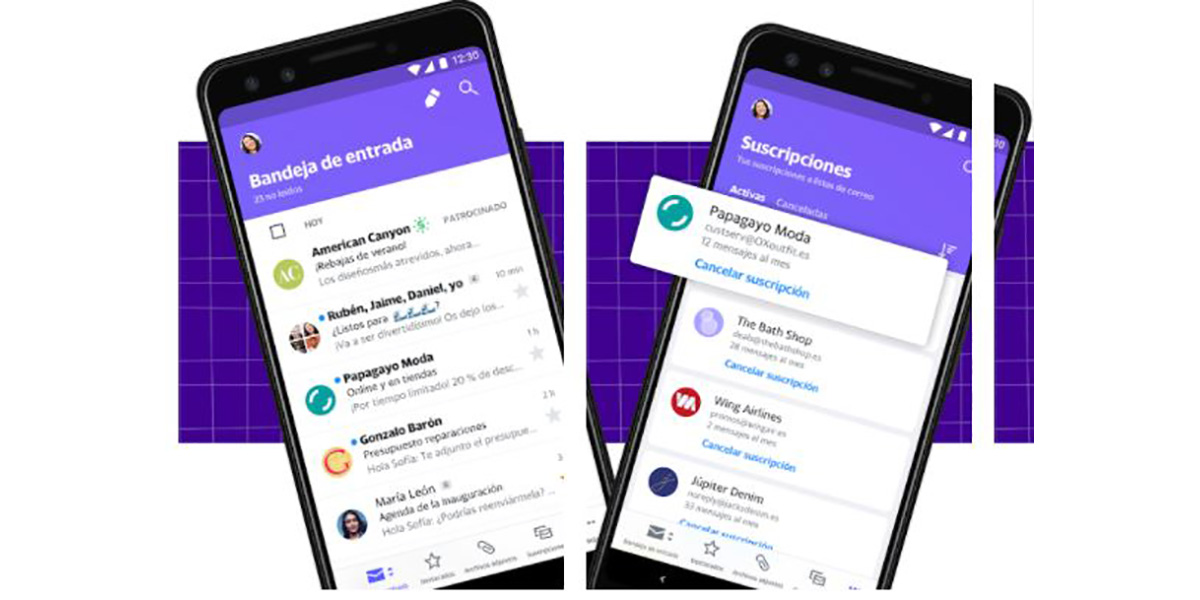
Android डिव्हाइसवर Gmail का बंद होते?

Android वर Gmail अचानक आणि सतत बंद होण्याचे कारण आहे अद्यतनांमध्ये एक बग आढळला. हे स्वतः मोबाईल सिस्टम किंवा ऍप्लिकेशनच्या लोकांसाठी असू शकते, जरी ही एक समस्या आहे जी 2019 पासून Android सिस्टम WebView आणि Google च्या अद्यतनासह नोंदवली जाऊ लागली.
Android सिस्टम WebView हा Android डिव्हाइसेसचा एक आवश्यक घटक आहे, जो स्थापित केलेले ऍप्लिकेशन योग्यरित्या कार्य करत असल्याची खात्री करतो. म्हणून, ते उघडले किंवा हटवले जाऊ शकत नाही आणि अॅप्सना योग्यरित्या कार्य करण्यापासून रोखण्यासाठी ते सतत अद्यतनित केले जाते.
तथापि, हे अपडेट्स त्यांच्या कॉन्फिगरेशनमध्ये त्रुटींसह येऊ शकतात ज्यामुळे विशिष्ट अॅप्स योग्यरित्या कार्य करत नाहीत किंवा त्याउलट, असे होऊ शकते की ही अद्यतने पूर्ण न केल्याने ते त्यांच्या ऑपरेशनमध्ये समस्या दर्शवतात. असे नसल्यास, जीमेल मधील त्रुटी तुम्ही तुमचा मोबाईल व्यवस्थापित करण्याच्या पद्धतीशी संबंधित काहीतरी अधिक वैयक्तिक असू शकते.
तसे असो, तुमचा Gmail दुरुस्त करण्याचा पहिला मुद्दा म्हणजे ते बंद न करता ते योग्यरित्या कार्य करते ते म्हणजे तुमची समस्या काय आहे हे ओळखणे आणि त्यावर कार्य करणे. उपाय पुढे नेण्याचा सर्वोत्तम मार्ग आहे तुमच्या डिव्हाइसेसच्या "सेटिंग्ज" विभागात शेवटच्या वेळी तुमचे प्रोग्राम अपडेट केले होते ते तपासा, आणि निकालानुसार त्यानुसार कार्य करा.
Android वर Gmail बंद होण्यापासून कसे रोखायचे?

अँड्रॉइडवर जीमेल अनपेक्षितपणे बंद होत असताना शिफारस करता येणारी सर्वात व्यावहारिक गोष्ट म्हणजे अॅप अनइंस्टॉल करा आणि पुन्हा इंस्टॉल करा, जरी यामुळे अनेकदा समस्या पुढे ढकलली जाते आणि काही काळानंतर प्लॅटफॉर्म पुन्हा अयशस्वी होतो, ज्यामुळे अनपेक्षित बंद होते. याची पुनरावृत्ती होत असल्यास, आम्ही तुम्हाला खालीलपैकी एक प्रक्रिया करण्याचे सुचवतो:
अँड्रॉइड सिस्टम अपडेट करा
साधारणपणे, जेव्हा Android Systen WebView अपडेट करते, तेव्हा ते वापरकर्त्याला अगोदर सूचित करते, ज्यांना असे करण्यासाठी योग्य क्षण निवडण्याचे स्वातंत्र्य आहे. आता, जर संदेश अद्याप तुमच्यापर्यंत पोहोचला नसेल, तर ते त्वरित करण्यासाठी सूचना येण्याची प्रतीक्षा करा. आणि जर हा संदेश दिसत नसेल किंवा तुम्हाला ते त्वरित करण्याची आवश्यकता असेल, तर तुम्ही नेहमी खालील निवडू शकता:
- तुमच्या डिव्हाइसवर Google Play उघडा.
- स्क्रीनच्या वरच्या डाव्या कोपर्यात असलेल्या सेटिंग्ज मेनूमधून निवडा आणि "माझे अनुप्रयोग" पर्यायावर क्लिक करा.
- हे करत असताना, तुमच्या मोबाईलवर स्थापित केलेल्या ऍप्लिकेशन्ससह एक सूची दिसते, थेट सिस्टेन वेब व्ह्यूसाठी पहा.
- ते उघडताच, अपडेट करण्याचा पर्याय नक्कीच दिसेल. फक्त त्या पर्यायावर क्लिक करा आणि ते अद्यतन सुरू करेल.
दुसरा पर्याय देखील असू शकतो अँड्रॉइड सिस्टम वेबव्ह्यूची नवीनतम आवृत्ती थेट Google Play वरून डाउनलोड करा जेणेकरून Gmail अद्यतन स्वयंचलितपणे केले जाईल. एकदा हे पूर्ण झाल्यावर, पुढच्या वेळी तुम्ही ती वापरता तेव्हा ईमेल सेवा बंद न करता योग्यरित्या कार्य केले पाहिजे. ही परिस्थिती टाळण्यासाठी Google अपडेट ठेवण्याची देखील शिफारस केली जाते.
Android अद्यतने विस्थापित करा
तुमच्या मोबाईलमध्ये संबंधित अपडेट्स केल्यानंतरच Gmail सह समस्या सुरू झाल्या असतील तर, कदाचित अनुप्रयोग नवीन सेल फोन प्रणालीशी सुसंगत नाही, ज्यापूर्वी Android अद्यतने विस्थापित करण्याची शिफारस केली जाते. हे करण्यासाठी, आपण खालील सूचनांचे पालन केले पाहिजे:
- तुमच्या मोबाइल डिव्हाइसवर "सेटिंग्ज" अनुप्रयोग उघडा.
- जेव्हा आपण मेनू उघडता, तेव्हा "अनुप्रयोग" विभाग शोधा आणि त्यावर क्लिक करा.
- त्यानंतर, तीन बिंदूंच्या चिन्हावर जा म्हणजे पर्यायांचा एक नवीन मेनू प्रदर्शित होईल.
- "सिस्टम अॅप्स दाखवा" निवडा आणि तुम्हाला तुमच्या मोबाईलवर असलेले अॅप्लिकेशन्स दिसतील, "Android System WebView" शोधा.
- शेवटी, अॅप्लिकेशन निवडा आणि पर्यायांपैकी ते "अनइंस्टॉल अपडेट्स" दिसले पाहिजे, ते निवडा आणि Gmail ने कार्य करणे सुरू केले पाहिजे.
जरी हे सामान्यतः नवीन सिस्टम WebView अद्यतने असले तरीही जी Gmail कार्यांवर परिणाम करतात, जीमेल बंद होण्यामागे गुगल किंवा फेसबुक सारख्या इतर प्लॅटफॉर्मवरून नवीन अॅप्स किंवा अपडेट्स डाउनलोड होण्याची दाट शक्यता आहे.. त्यामुळे, जर तुम्हाला असे वाटत असेल की हे तुमचे केस असू शकते, तर आम्ही वर नमूद केलेले उपाय सुचवतो, ज्याचा उद्देश इतर प्लॅटफॉर्मवरील अपडेट्स काढून टाकणे किंवा थेट हटवणे आहे.
विशेष तंत्रज्ञांकडे मोबाईल सोडा
तुम्ही अॅप अपडेट अपडेट किंवा अनइंस्टॉल केले असल्यास, प्रोग्राम काढून टाकले आणि पुन्हा डाउनलोड केले, Gmail मधून लॉग आउट केले, तुमचा फोन रीबूट केला आणि तुमचे वाय-फाय नेटवर्क बदलले आणि तुमचे Gmail अनपेक्षितपणे बंद होत राहिल्यास, करणे ही सर्वात चांगली गोष्ट आहे. तुमचा सेल फोन तपासण्यासाठी तज्ञाशी बोला थेट समस्या सोडवण्यासाठी.
अर्थात पैशाचा अनावश्यक अपव्यय टाळण्यासाठी हा शेवटचा पर्याय असावा. त्यामुळे आम्ही आधी स्पष्ट केलेल्या पायऱ्या पार पाडूनही तुमचे Gmail बंद होत राहिल्यास, तुमचे डिव्हाइस सिस्टममधील इतर त्रुटी सादर करण्यापासून मुक्त नाही हे लक्षात घेण्याची वेळ आली आहे जी समस्या अपेक्षेपेक्षा जास्त खोल असल्याचे सूचित करेल. सारखे